Рассмотрим подключение к сети базовых станций PrinNet на примере контроллера Trimble TSC3 в ПО Trimble Access, используя интернет контроллера
1. В главном меню Trimble Access нажмите Настройки, затем выберите Стили съемки. (рис. 1, 2)
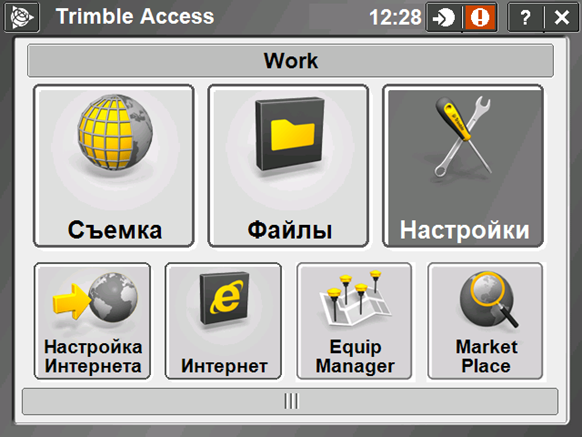
Рис. 1
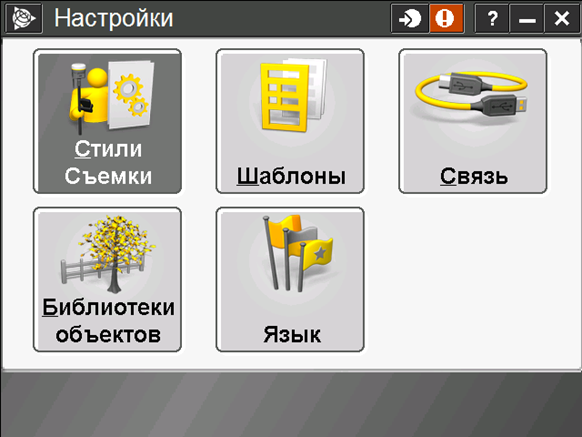
Рис. 2
2. Для создания нового стиля, нажмите Новый. (рис. 3)

Рис. 3
3. Введите Название стиля , для работы с GNNS- приемниками выберите тип GNSS (рис. 4)
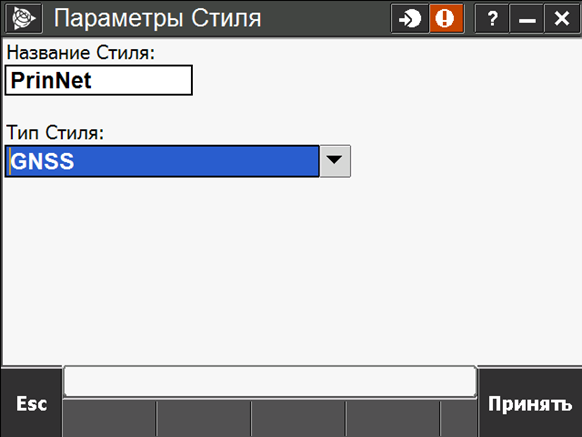
Рис. 4
4. Выберите Подвижный приемник, установите Тип съемки RTK. Также укажите другие параметры работы ровера. (рис. 5)
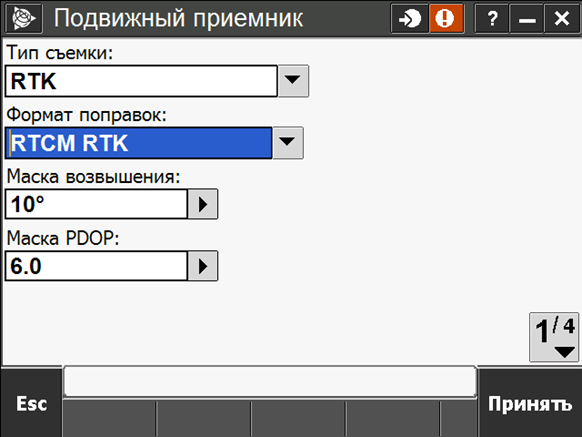
Рис. 5
5. Нажмите Принять
6. Выберите Прием данных на ровере (рис. 6 )
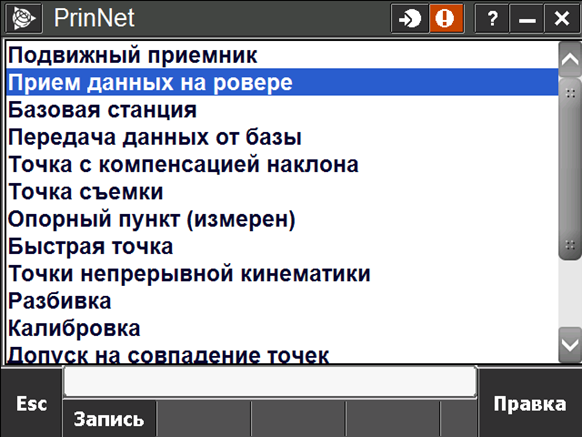
Рис. 6
7. Выберите Тип получения поправок: Соединение с Интернет. Для того, чтобы добавить GNSS-контакт, нажмите треугольник в соответствующей строке. Далее нажмите Новый (рис. 7)
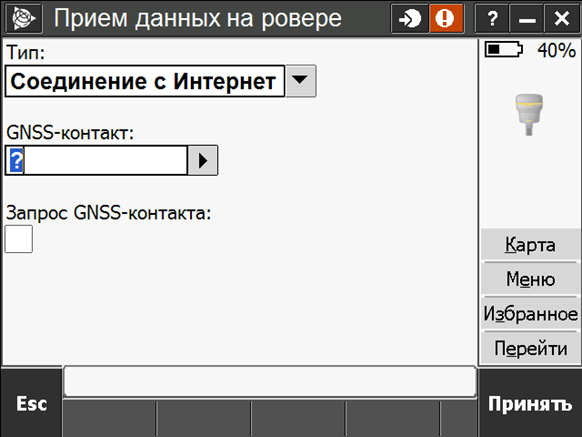
Рис. 7
8. Введите Имя. В строке Сетевое подключение нажмите треугольник. Далее нажмите Настройки. Нажмите Созд/Ред. (рис. 8, 9)
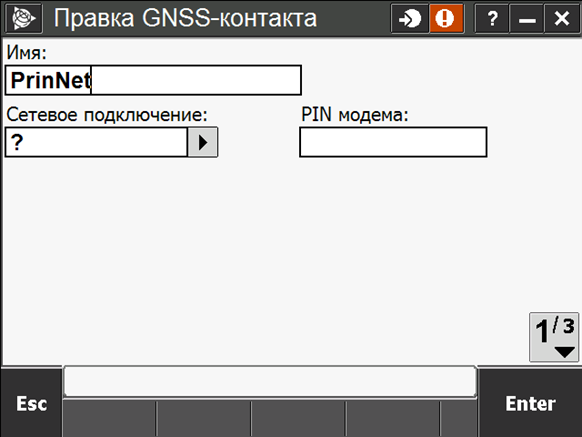
Рис. 8

Рис. 9
9. Выберите Встроенный модем (интернет через модем контроллера).. Нажмите След. (рис. 10, 11)
10. Выберите Место домашней сети Russia. Провайдера согласно вашему оператору сотовой связи. Нажмите Добавить провайдера, чтобы проверить правильно ли прописаны APN и Строка набора. Пример ввода параметров для оператора МТС (рис. 12):

Рис. 10
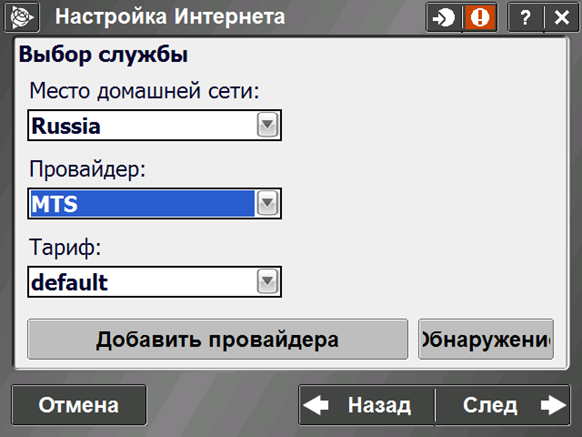
Рис.11
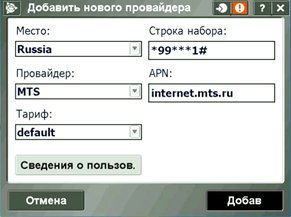
Рис. 12
11. Нажмите Добав, далее След. Введите Имя соединения. Нажмите Заверш. В сетевых подключениях появилось новое Сетевое подключение. Выберите его и нажмите Принять. (рис. 13, 14)
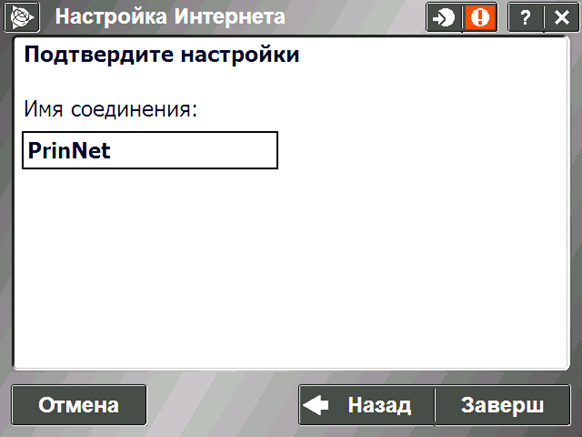
Рис. 13
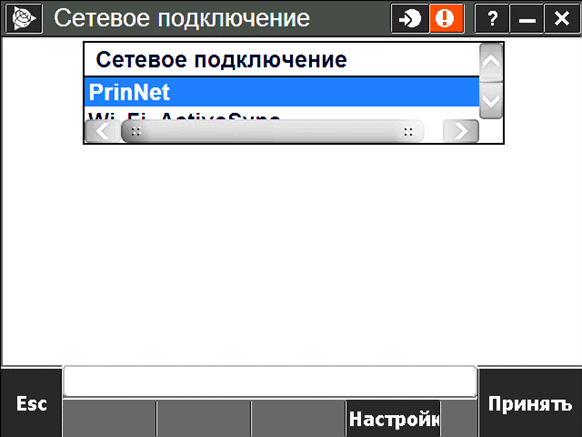
Рис. 14
12. Перейдите на следующую страницу. Поставьте галочку Использовать NTRIP. (рис. 15)
13. Перейдите на страницу 3 и введите Имя Пользователя NTRIP и Пароль NTRIP, IP адрес и IP порт*. (рис. 16)
*Порт 2101 разделен на 4 подсети 2102-2105 по административным округам Российской Федерации.
Порт 2102 - Южный федеральный округ и Северо-Кавказский федеральный округ.
Порт 2103 - Северо-Западный федеральный округ и Центральный федеральный округ.
Порт 2104 - Приволжский федеральный округ и Уральский федеральный округ.
Порт 2105 - Сибирский федеральный округ и Дальневосточный федеральный округ.
Все точки доступа, которые были на порту 2101 идентичны (NEAREST_RTCM32, VRS_RTCM32 и др.).
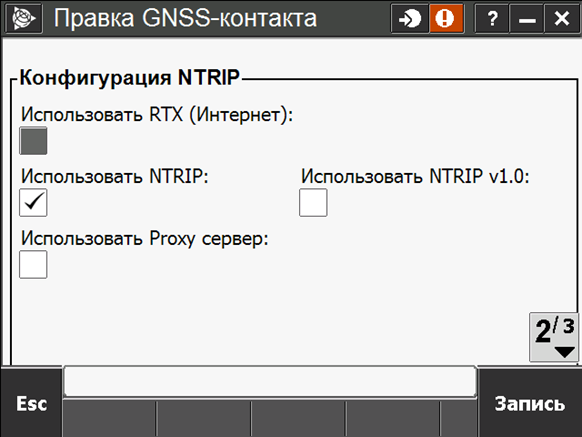
Рис. 15
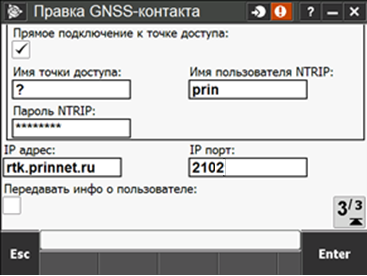
Рис. 16
14. Нажмите Запись.
15. GNSS-контакт создан. Выберите его из списка и нажмите Принять. (Рис. 17) Еще раз нажмите Принять. Далее нажмите Запись. Стиль съемки создан и сохранен. (рис. 18)
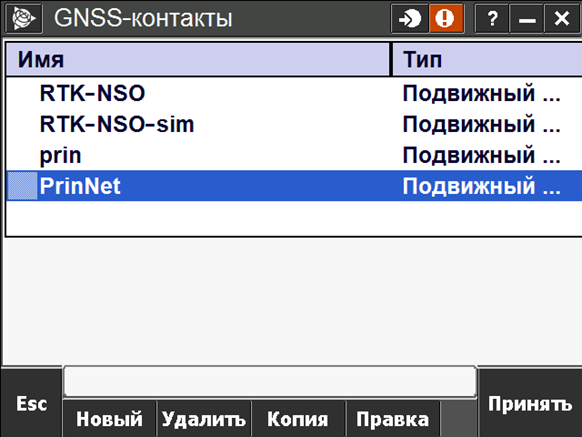
Рис. 17
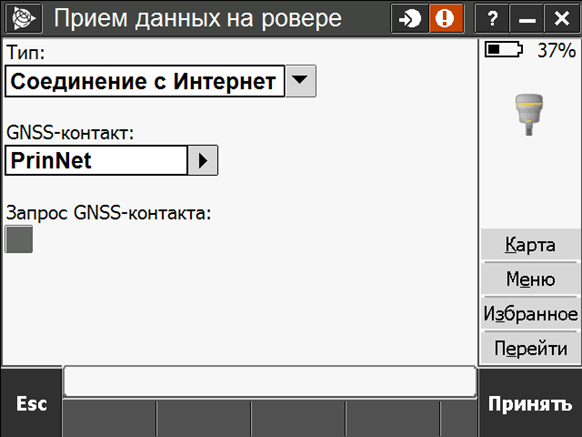
Рис. 18
16. Нажмите Съемка в главном верхнем меню. Нажмите Проект (рис. 19)

Рис. 19
17. Откройте существующий проект или создайте новый (рис. 20 )
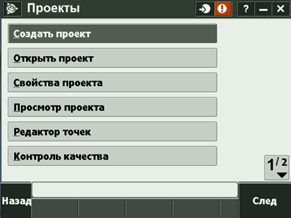
Рис. 20
18. Выберите Инструменты Далее нажмите Функции GNSS (рис. 21, 22)

Рис. 21
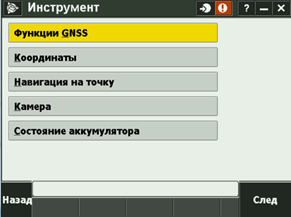
Рис. 22
19. Выберите Bluetooth и в строке Подключить подвижный GNSS-приемник выберите нужный приемник. Нажмите Принять. (рис. 23, 24)

Рис. 23
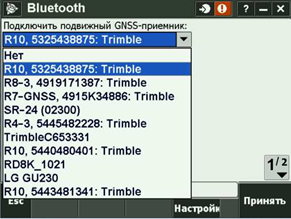
Рис. 24
20. Если необходимого приемника не оказалось в списке нажмите Настройка и добавьте нужный приемник
21. Нажмите Режим Ровера и дождитесь подключения приемника. Далее нажмите Запуск съемки. (рис. 25, 26)

Рис. 25

Рис. 26
22. Выберите Стиль Съемки, который вы создавали для работы по NTRIP. После получения таблицы точек доступа, выберите необходимую точку доступа. (рис. 27)
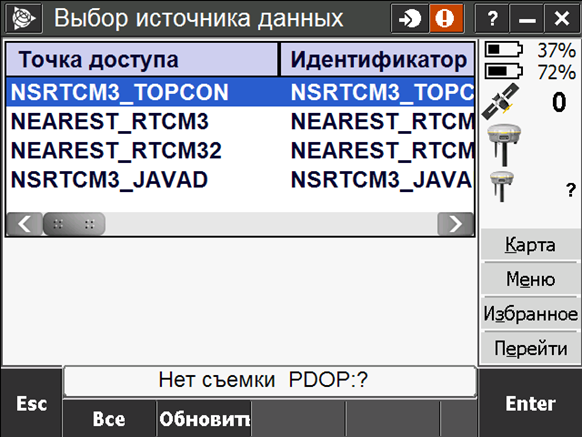
Рис. 27
Список точек подключения и тип передаваемой информации:
NEAREST_CMR - передача данных от ближайшей работающей базовой станции по протоколу CMR+ (GPS+ГЛОНАСС)
NEAREST_RTCM3 - передача данных от ближайшей работающей базовой станции по протоколу RTCM3.0 (GPS+ГЛОНАСС)
NEAREST_RTCM32 - передача данных от ближайшей работающей базовой станции по протоколу RTCM3.2 MSM (GPS+ГЛОНАСС+BeiDou+Galileo)
NSRTCM3_JAVAD - передача данных от ближайшей работающей базовой станции по протоколу RTCM3.0 (GPS+ГЛОНАСС) для приемников JAVAD со старыми версиями прошивок
NSRTCM3_TOPCON - передача данных от ближайшей работающей базовой станции по протоколу RTCM3.0 (GPS+ГЛОНАСС) для приемников Topcon со старыми версиями прошивок
VIRTUAL_RTCM3 - передача данных по технологии VRS по протоколу RTCM3.0 (GPS+ГЛОНАСС)
VIRTUAL_RTCM32 - передача данных по технологии VRS по протоколу RTCM3.2 MSM (GPS+ГЛОНАСС+BeiDou+Galileo)
